Доброго дня, шановні відвідувачі. У нас з вами сьогодні чергова стаття про соціальну мережу Фейсбук. У ній ми будемо розбирати, як завантажувати фотографії безпосередньо на стіну або в якій-небудь альбом. Рад по даній темі можна давати дуже багато і, якщо їх все детально розписувати, то цілу книгу видавати можна. Проте я спробую торкнутися самі основні моменти.
Зміст:
- 1 Як додати фото в публікацію в фейсбуці
- 2 Як завантажити фото в фейсбук з комп’ютера
- 3 Як створити альбом для фото у Фейсбуці
- 4 Як додати фото в Фейсбук з телефону
- 5 Як створити альбом для фото в мобільному додатку для Android
Як додати фото в публікацію в фейсбуці
Якщо вам терміново потрібно опублікувати якусь фотографію у себе на сторінці, щоб вона виднілася серед інших ваших публікацій, то зробити це простіше простого.
Заходимо в пункт верхнього меню «Головна» і ставимо курсор в полі «Що у вас нового?»
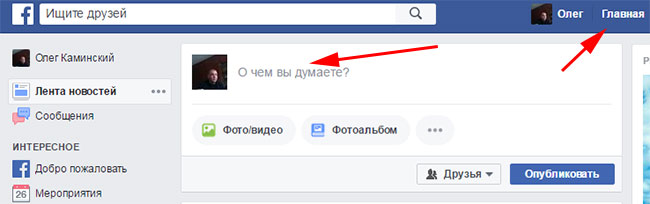
У нас вискакує невелике віконце для додавання публікацій. Ви там можете почати писати якийсь текст, а якщо вам знадобитися додати фотографію, то не складно здогадатися, що вам потрібно буде натиснути на кнопку «Фото/відео»:

Як завантажити фото в фейсбук з комп’ютера
Якщо ви не хочете морочитися з створенням альбомів, а просто вирішили завантажити фотку, то…
Тут є кілька способів. Або ми переходимо у вкладку «Головна» і там натискаємо на кнопку «Фото/відео»

Або ми в лівому меню натискаємо на пункт «Фото»:

Або ми натискаємо на кнопочку свого профілю. Далі переходимо в розділ «Фото», а після цього натискаємо на кнопочку «Фото/відео».
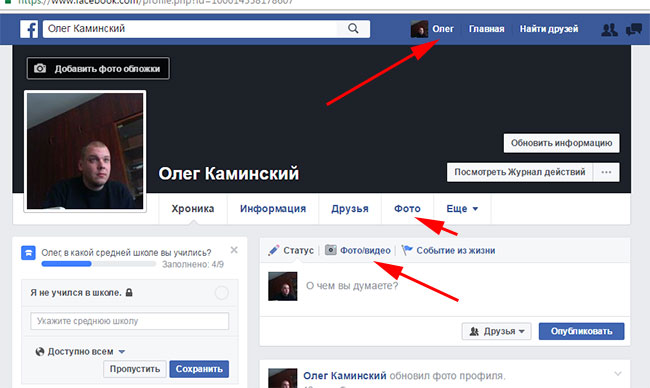
У нас вискакує невелике віконце, в якому ми вибираємо пункт «Завантажити фото/відео»:

Вибираємо потрібну фотографію на своєму комп’ютері:

Після цього у нас вискакує віконце з настройками, в якому ми вибираємо, кому буде доступне фото для перегляду:
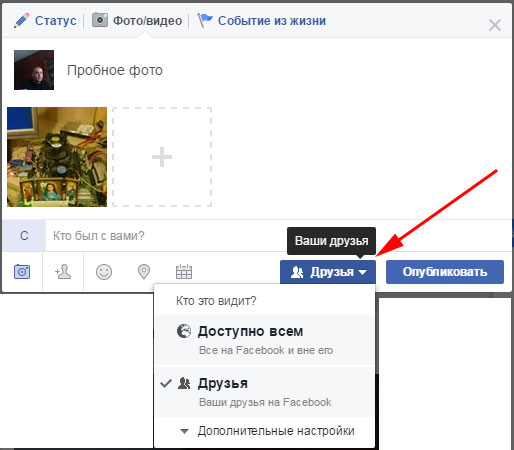
Відзначити кого-небудь на фото:

Або вказати дату і час:

Як створити альбом для фото у Фейсбуці
Якщо ви хочете, щоб все було акуратно і всі фотографії у вас були розсортовані, то в такому випадку вам просто необхідно навчитися створювати альбоми.
Заходимо знову у свій профіль, вже знайомий нам розділу «Фото» і натискаємо на кнопочку «Фото/відео». З випавшого меню на цей раз вибираємо пункт «Створити альбом з фото/відео»

Вибираємо фотографію, яка буде першою в нашому альбомі:
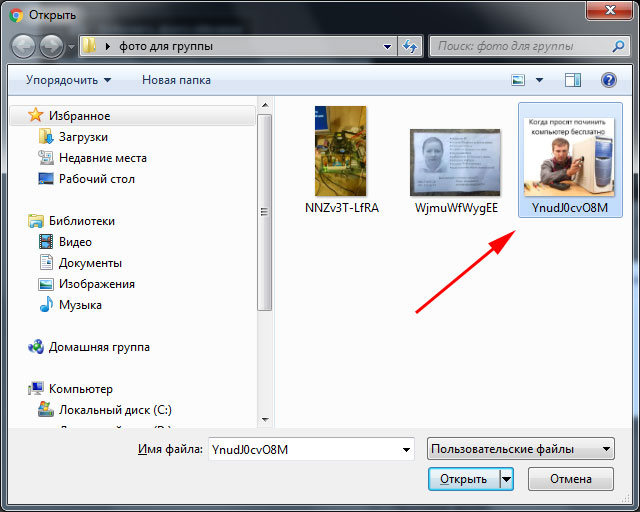
Пишемо назву альбому і тиснемо на кнопочку «Опублікувати»:

Подивитися на створений альбом можна в розділі «Фото» — «Альбоми»:
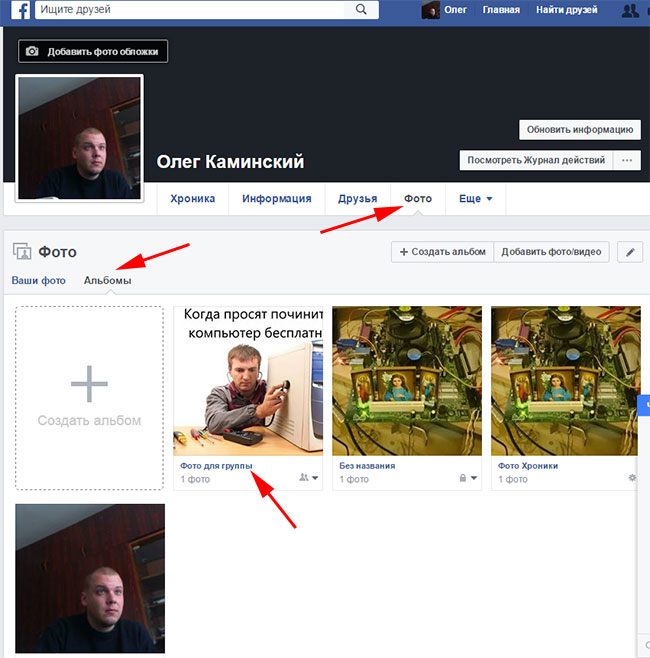
Як додати фото в Фейсбук з телефону
Запускаємо мобільний додаток на Андроїд, заходимо в свій профіль і тиснемо на кнопочку «Фото» (зелена іконка фотоапарата).

На наступному етапі ми можемо зробити фото в режимі реального часу або ж завантажити вже готове фото з галереї.
Я вибираю другий варіант:
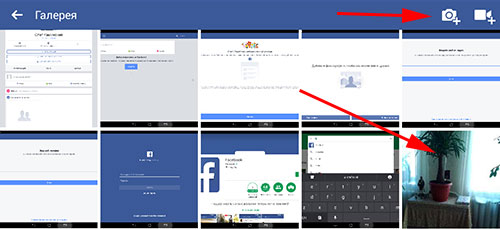
Після того, як вибрали фотографію, тиснемо на кнопочку «ГОТОВО».

Далі вибираємо, кому буде доступна дана публікація:

Тиснемо кнопочку «Опублікувати». Не варто також забувати, що на цьому етапі ви можете зазначити людини або вказати місце розташування даного фото.

Далі вибираємо альбом, в який хочемо додати фото або створюємо новий.

Публікуємо фото в зазначений альбом:

Як створити альбом для фото в мобільному додатку для Android
Заходимо на свій профіль і переходимо в розділ «Фото»:

Далі переходимо у вкладку «Альбоми». Тиснемо на «плюсик», щоб створити новий альбом.
Вводимо назву альбому і тиснемо на кнопочку «Створити» у правому верхньому куті.

На цьому все. Начебто всі основні способи, які стосуються додавання фотографій в соціальну мережу Фейсбук, ми з вами розібрали. Якщо раптом залишилися якісь питання, то не соромтеся, задавайте їх у коментарях.


